目录:
CF 卡俗称 CF 卡,因其存储容量大、可靠性高、数据传输速度快等特点,广泛用于数码相机、摄像机等电子设备中。除此之外,它还可以保存高分辨率 轻松拍摄照片、视频和音频.
尽管有上述特点,CF卡还是容易损坏。 有时,当您通过读卡器将损坏的 CF 卡连接到 Windows 或 Mac 系统时,它会弹出一条错误消息,提示“CF 卡损坏”或“驱动器无法访问”等。
在本文中,您可以找到有关如何修复损坏的 CF 卡的完整指南,这是一种执行损坏的 CF 卡恢复的可靠方法。 此外,找出导致 CF 卡损坏的常见原因。
要从您的 CF 卡恢复文件,首先确保您的 CF 卡可以访问。 一旦您的 CF 卡可以访问,您就可以快速恢复任何未被覆盖的数据。
如果 CF 卡无法访问或无法读取,那么首先要做的是移除损坏的 CF 卡(如果它连接到任何设备),并避免保存任何新数据,如照片、视频、音频、文本文档等。这将增加 成功从损坏的 CF 卡中恢复数据的机会。
Remo Recover 无疑是值得信赖的 CF 卡恢复软件,因为它配备了最先进的恢复技术和最人性化的界面。 它具有强大的扫描技术,可以从损坏或格式化的 CF 卡中重建和恢复数据。 那么,让我们开始吧,看看如何使用 Remo Recover 软件从 CF 卡中恢复数据。
在 Remo Recover 的帮助下,执行损坏的 CF 卡恢复很简单。 这 照片恢复软件是最好的 因为它采用先进的扫描算法设计。 此工具可以安全地扫描损坏或格式化的 CF 卡、SD 卡或任何其他存储设备,以从中恢复照片、视频和各种媒体文件。
注意:如果找不到 CF 卡,请单击 Can’t Find Drive? 选择权.





雷莫腐败 紧凑型闪存驱动器恢复 该工具可以在所有最新版本的CF卡上从损坏的CF卡恢复BMP,PNG,JPEG,GIF,TIFF等原始图像和照片文件格式,以及MOV,MP4,AVI,FLV,3GP等视频文件格式。 Windows 10和macOS Catalina等操作系统。
修复损坏的 CF 卡类似于 在 Windows 上修复损坏的 SD 卡 或 Mac。 如果您尝试过手动方法来修复损坏的 CF 卡,例如为 CF 卡驱动器分配一个新字母或运行命令提示符,如果损坏的严重程度非常高,它可能对您没有帮助。 在这种情况下,您唯一能做的就是使用以下方法格式化损坏的 CF 卡。 在实施该方法之前,请确保您已使用 Remo Recover 恢复了 CF 卡数据,因为它会导致数据丢失情况.
大多数 Windows 用户运行 CHKDSK 功能,Mac 用户运行急救恢复,这是分别用于修复 Windows 和 Mac 上损坏或无法读取的 CF 卡的内置工具。 在大多数情况下,CMD 或 磁盘效用函数 帮不了你 修复无法读取的 SD 卡 或CF卡。
您唯一可以使用的是使用以下方法格式化损坏的 CF 卡。 在实施该方法之前,请确保您已使用 Remo Recover 恢复您的 CF 卡数据,因为它会导致数据丢失。
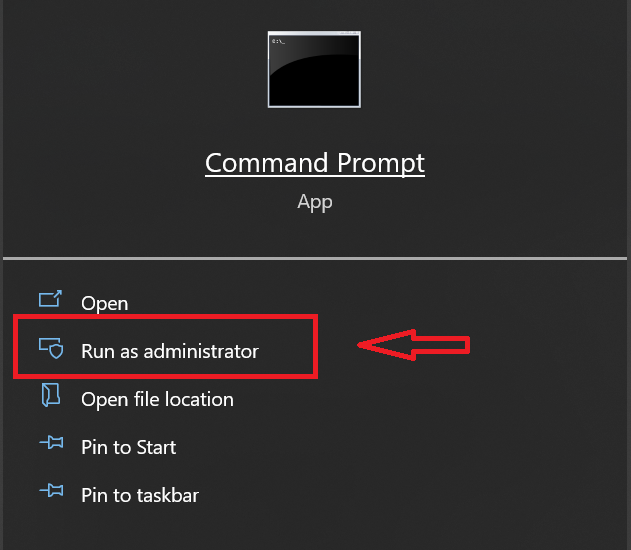
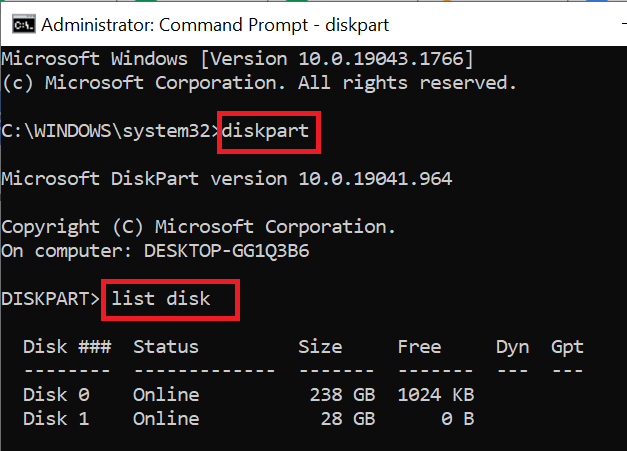
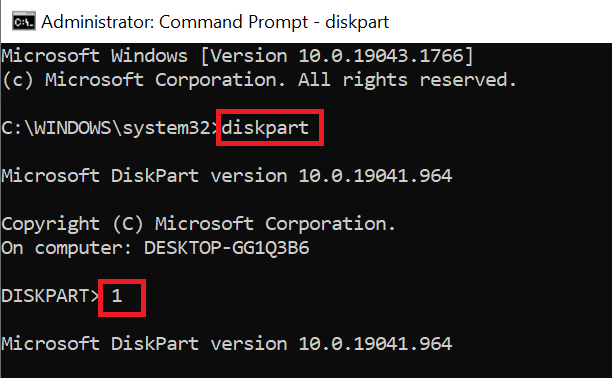
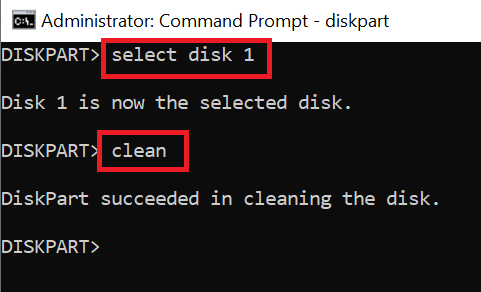
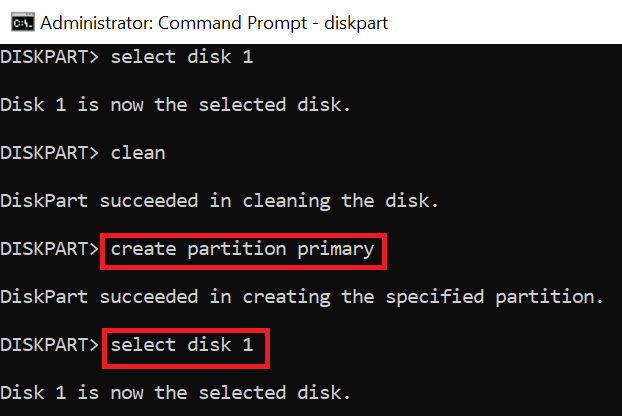
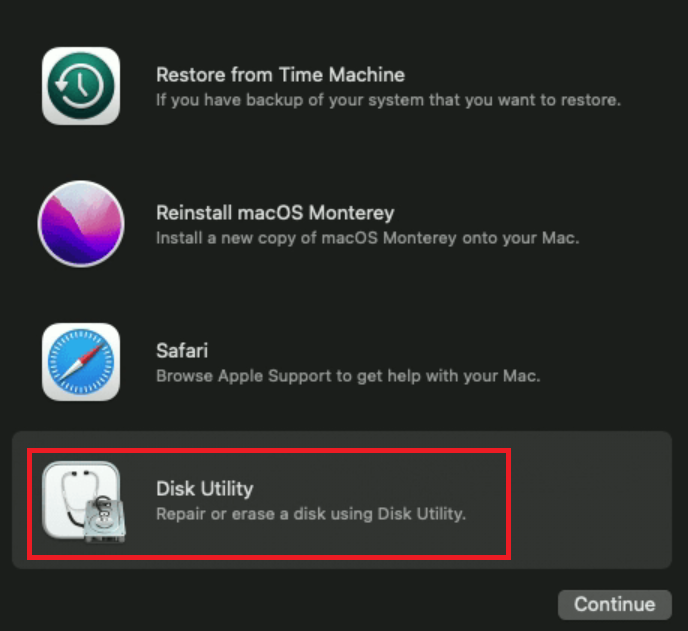
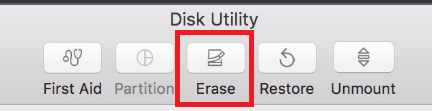
结论:
虽然不如 SD 卡流行,但 CF 卡仍然是存储和传输数据的有效方式。 无论您的 CF 卡保存得如何,数据丢失都应该是一个问题。 虽然数据恢复软件可以帮助您从 SD 卡和 CF 卡中恢复已删除的文件,但如果损坏严重,则无法保证恢复。 定期备份最重要的文件,以确保数据的安全。
為什麼選擇 Remo?
100% 安全安全的
100% 的满意度擔保
10 Million+下載
免費技術支持
在線聊天24/7 支持